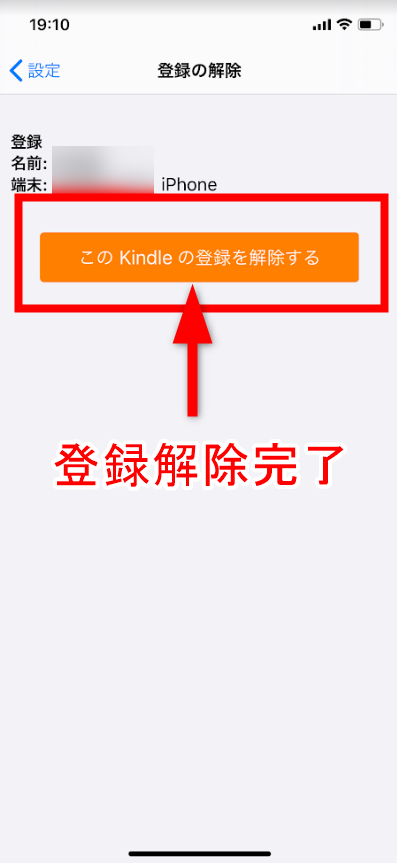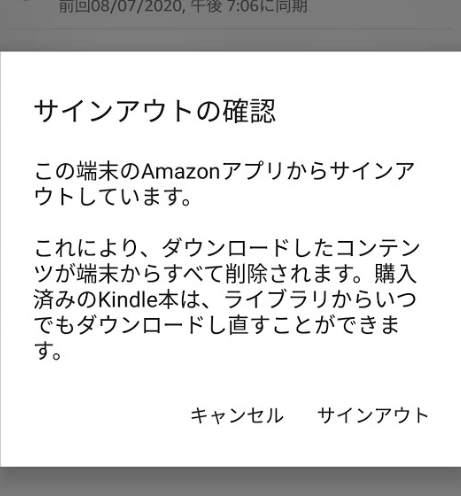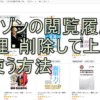【アプリ】Kindleログアウト時のOS別操作方法と注意点

KindleではiPhoneやAndroidのスマートフォンで利用可能なアプリ版が提供されているのは知ってますよね?
複数端末でKindleを使っているときなんかは一旦Kindleのログアウトをしたいと思うことがあるでしょう。今回はそんなKindleのログアウトする時の注意点と解消方法について紹介します。ぜひ参考にしてください。
関連記事
・Kindleとデバイス間のアカウント登録解除方法
・超簡単!Kindle本を複数端末で読みたい!端末追加方法
・Kindleを複数アカウント・端末で使う方法と注意点
・Kindleを複数端末で使うときに知っておきたいこと
Kindleアプリでのログアウト方法
Kindleアプリのログアウト方法はiPhoneとAndroidでは少しやり方が違いますが、大半の操作は共通しています。
まずKindleアプリを起動したら右上または右下にある「その他」のボタンをタップします。そして、表示されたリストから「設定」を選びましょう。設定画面からの操作がOSによって若干異なります。
iPhone(iOS)の場合
iPhoneの場合には右上の「変更」を選びます。すると登録の解除の画面が表示されるので、「このKindleの登録を解除する」を選択してOKをタップすればログアウトが可能です。
Androidの場合
Andoroidの場合には「その他」をタップすると「サインアウト」の項目があるのでタップします。。するとサインアウトの確認のダイアログが出るので、「サインアウト」を選択すればログアウトできます。
Kindleログアウト時の「コンテンツ削除」の意味とは
ログアウトをするとどちらのOSの場合にも最後にダイアログで確認が行われますが、そのダイアログで何を確認しているのかというと、
ダウンロードしたコンテンツが端末から全て削除されるけれどそれでも構わないのかを確認しています。
コンテンツの削除とはKindleを使ってダウンロードした電子書籍データを端末から消去して閲覧できなくすることを指します。つまり、ログアウトすると、今までダウンロードしたKindle本のデータが削除され同じ端末に再度Kindleアプリを入れても読むことはできず、再ダウンロードをする必要があります。
アカウント内には購入データが残っています
Kindleのアプリからログアウトしてコンテンツが削除されてしまったときに、以前読んでいた電子書籍を読みたいと思ったときはまた購入しなければならないということはありません。
購入履歴がアマゾンカウント上に残っているので、同じアカウントでログインすれば電子書籍を再度ダウンロードして閲覧することができます。
読みたい本がまだたくさんある状況でログアウトするとダウンロードし直すのた大変になってしまいます。しかし、大量の電子書籍データがあって整理したいときに一度ログアウトして全部削除することも可能なので有効活用しましょう。
Kindleのログアウトは慎重に!
Kindleのアプリ版は設定画面から操作すると簡単にログアウトすることができますが、コンテンツが削除されてしまいます。
ログインし直せばダウンロードできるので心配はないものの、ログアウトすべきかどうかはよく考えて決めるのが大切です!
Kinldeをまだお持ちでない方は「Kindle Paperwhite 32GB 広告付 wi-fiなし」が一番コスパが良くおすすめです!これ以外の選択肢はなし!

Kindle Paperwhite シグニチャー エディション (32GB) 6.8インチディスプレイ ワイヤレス充電対応 明るさ自動調節機能つき 広告なし
そのほかのKindle端末やKindleサービスについては「Kindle(キンドル)とは?「リーダー、書籍、Unlimited」の値段と特徴まとめ」に気合を入れて書いています!ぜひ参考にしてください!
Kindle購入に役立つおすすめ記事